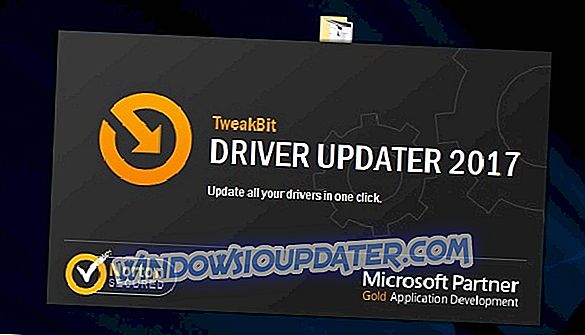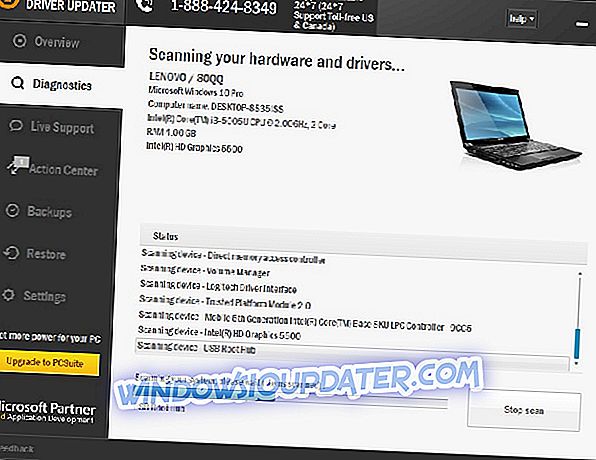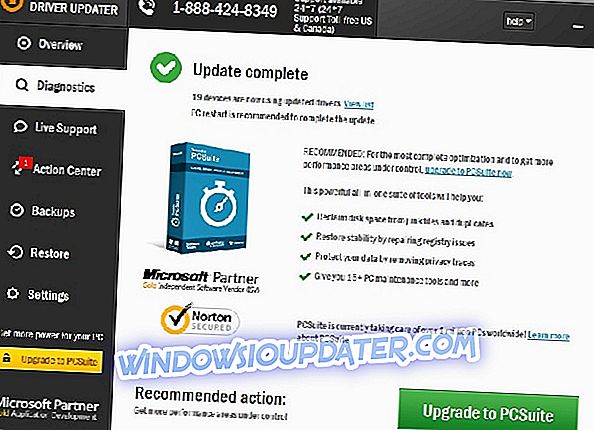Sims 2 je pokračováním nejprodávanější počítačové hry vůbec. To bylo propuštěno v roce 2004 pro Microsoft Windows, a moci být hrán na mobilních platformách také.
Za pouhých deset dní hra prodala milion kopií, čímž se zlomil rekord na herním trhu. V roce 2008 bylo prodáno neuvěřitelných 100 milionů kopií série, takže je to nejoblíbenější hra.
Každý, kdo hrál, ví, jak návykové může dostat. Ale jsou chvíle, kdy máte problémy, které vám brání užívat si hry, jako když havarují nebo zcela nespustí.
Tento článek vás provede tím, co můžete udělat, když narazíte na havárie Sims 2 v systému Windows 10.
Jedním z důvodů je to, že hry, které fungovaly v předchozích operačních systémech, mohou nebo nemusí fungovat v systému Windows 10 kvůli problémům s kompatibilitou. Může však nastat také z důvodu poškození souborů nebo ovladačů, nebo pokud jste neaktualizovali ovladače nebo grafickou kartu.
Poznámka: Pokud přehráváte disk, tyto hry používají Safedisc, který není podporován ve Windows 10. Zkontrolujte, zda můžete získat digitální verze her, které si můžete stáhnout a přehrát.
Jak opravit Sims 2 havárie v systému Windows 10
- Restartujte počítač nebo zařízení / Spusťte počítač do normálního režimu
- Zkontrolujte, zda zařízení neobsahuje aktualizace softwaru a ovladačů systému Windows
- Zkontrolujte systémové požadavky pro hru
- Přihlaste se jako jiný uživatel
- Opravte nebo přeinstalujte hru
- Obnovte hru
- Přeinstalujte ovladače
- Spusťte nástroj DISM
- Chcete-li opravit poškozené soubory, použijte Kontrola systémových souborů
- Vymazání mezipaměti obchodu
- Proveďte obnovení systému
Řešení 1: Restartujte počítač nebo zařízení
Někdy, když Sims 2 havaruje ve Windows 10, může to být způsobeno dočasným problémem, který lze opravit restartováním počítače nebo zařízení. To obnoví vše, co běží v paměti a může způsobit pád hry.
Před pokračováním se ujistěte, že není nic otevřené ani neuložené, protože se tím automaticky zavřou všechny otevřené aplikace. Chcete-li to provést, klepněte na tlačítko Start> Napájení> Restartovat. Jakmile se počítač restartuje, přihlaste se a zjistěte, zda vaše hra funguje.
Řešení 2: Zkontrolujte aktualizace systému Windows
- Klepněte na tlačítko Start
- Zvolte Nastavení
- Klepněte na tlačítko Aktualizovat a zabezpečení
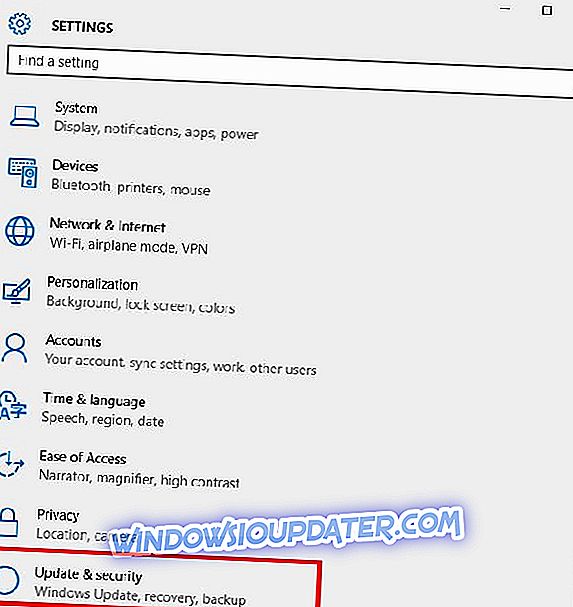
- Vyberte položku Windows Update
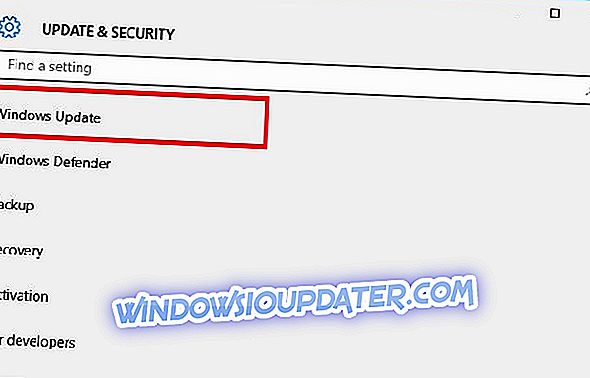
- Klepněte na tlačítko Zkontrolovat aktualizace a systém Windows aktualizuje ovladače
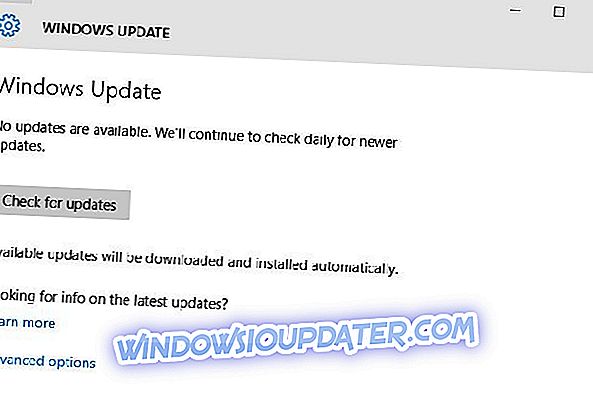
Řešení 3: Zkontrolujte, zda počítač splňuje systémové požadavky pro hru
Některé hry mají specifické minimální systémové požadavky pro systém Windows 10, aby je bylo možné přehrávat bez problémů. Zkontrolujte, zda počítač nebo zařízení může spustit hru bez problémů.
- ČTĚTE: Jak mít holčičky v The Sims 4: Parenthood DLC
Řešení 4: Přihlaste se jako jiný uživatel
Někdy, když Sims 2 havaruje ve Windows 10, může to být způsobeno poškozenými daty profilu v počítači nebo zařízení.
- Klepněte na tlačítko Start
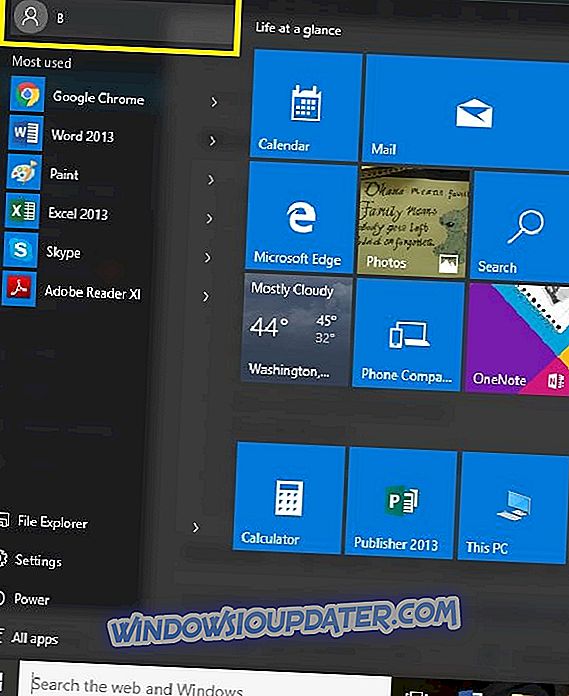
- Klikněte na název účtu v levém horním rohu a klikněte na Odhlásit
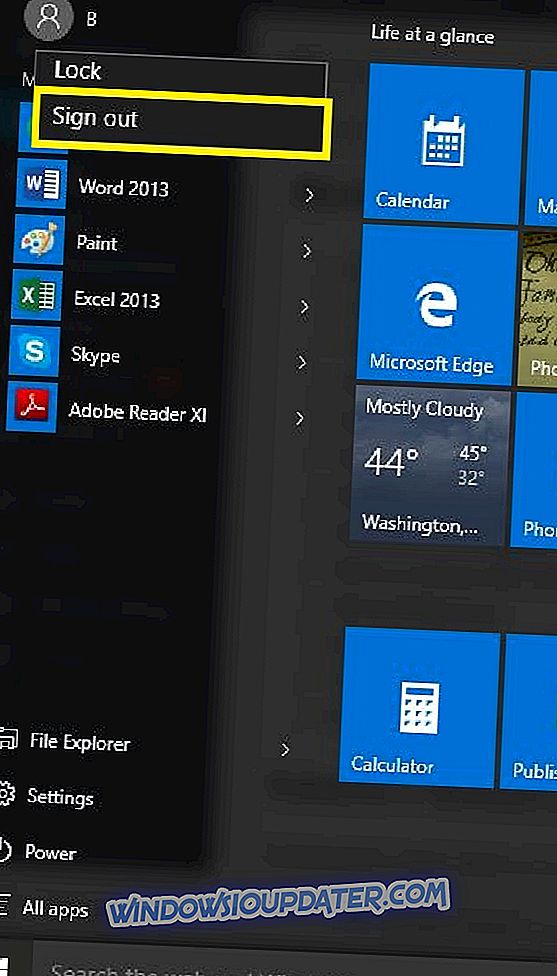
- Klikněte na položku Přepnout účet
- Přihlaste se s druhým účtem a restartujte hru, abyste zjistili, zda funguje
Řešení 5: Opravte nebo přeinstalujte hru
Herní soubory mohou být poškozeny nebo pozměněny, pokud je ve vašem počítači škodlivý software, nebo pokud na něm spustíte úpravu hry. Toto řešení odstraní a nahradí soubory, které hru spustit. Některé hry dokonce opravují původní soubory, aniž byste museli hru zcela odstranit.
Jak přeinstalovat hru z Microsoft Store
- Klepněte na tlačítko Start
- Vyberte možnost Všechny aplikace
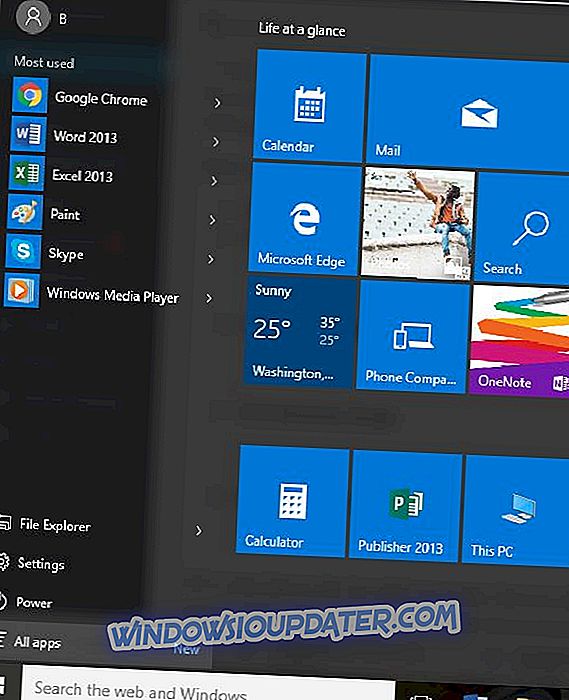
- Najděte hru v seznamu aplikací
- Klikněte pravým tlačítkem myši na hru a vyberte příkaz Odinstalovat
- Postupujte podle pokynů k jeho odinstalování
- Přeinstalujte hru otevřením aplikace Obchod a vyberte tlačítko profilu
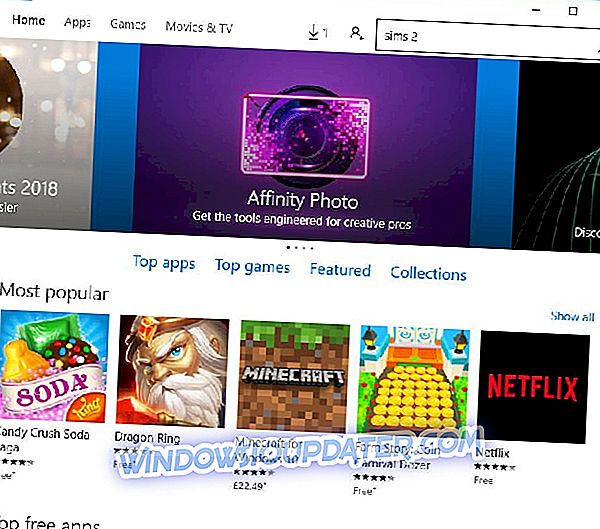
- Klepněte na položku Moje knihovna
- Najděte hru a klepněte na tlačítko Stáhnout
Přeinstalujte z jiného umístění
- Klepněte na tlačítko Start
- Zvolte Nastavení
- Zadejte Programy a funkce a vyberte je z výsledků vyhledávání
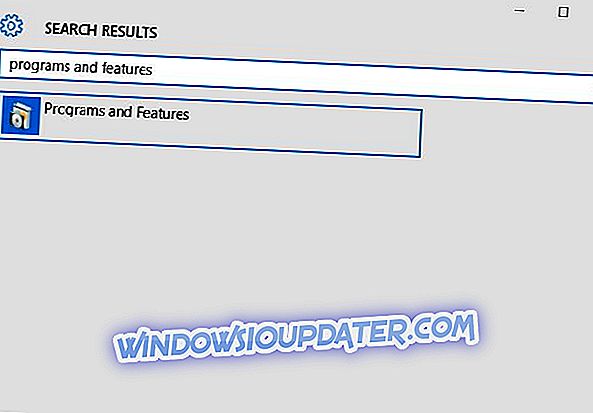
- Najděte si svou hru v seznamu dostupných programů a aplikací
- Pokud podporuje opravu, funkce opravy se zobrazí jako volba v seznamu her. Vyberte jej pro přístup k procesu opravy hry. Některé hry podporují opravu pomocí možností Uninstall / Change .
- Vyberte možnost Odinstalovat nebo odebrat a hru odstraňte podle pokynů
- Vložte média, která jste použili k instalaci hry, a postupujte podle pokynů
Řešení 6: Obnovte hru
To pomáhá obnovit poškozené soubory instalace hry.
- Klepněte na tlačítko Start
- Zvolte Nastavení
- Vyberte Systém
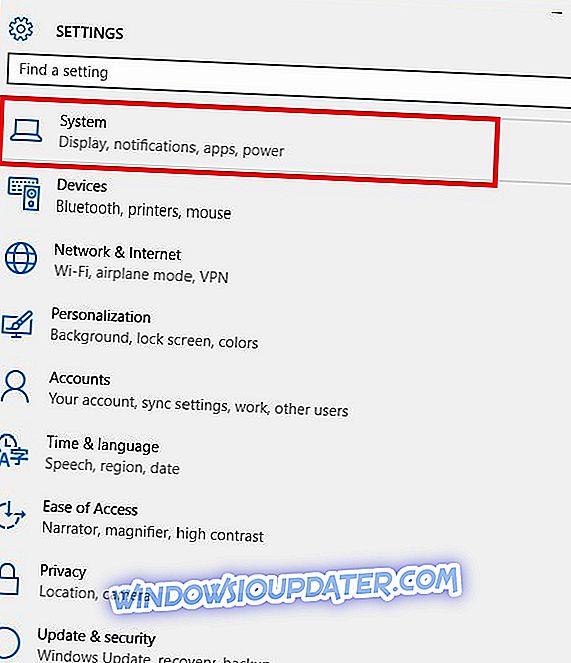
- Vyberte možnost Aplikace a funkce
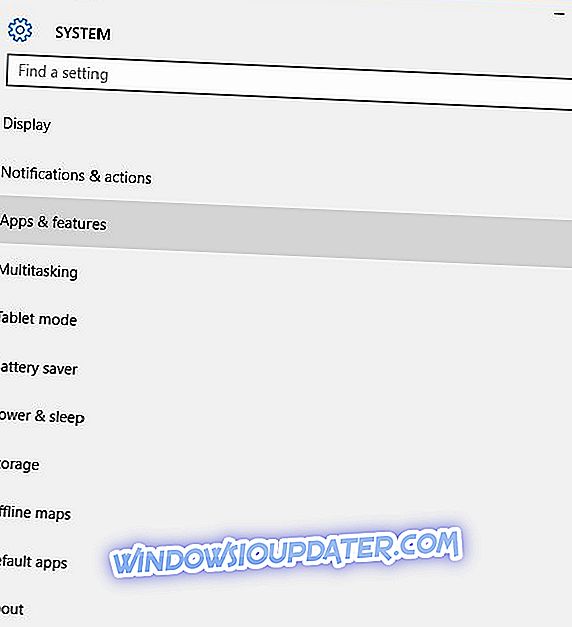
- Najděte hru a klikněte na Pokročilé volby
- Klepněte na tlačítko Obnovit
- Změny provedete restartováním počítače
TAKÉ PŘEČTĚTE: The Sims 5 datum vydání a vlastnosti: Zde je to, co povídky naznačují
Řešení 7: Přeinstalujte ovladač
Soubory ovladačů by měly být odinstalovány před aktualizací na novější ovladače nebo při odebrání starší grafické karty a nahrazení novou.
- Klepněte pravým tlačítkem na Start
- Vyberte Ovládací panely
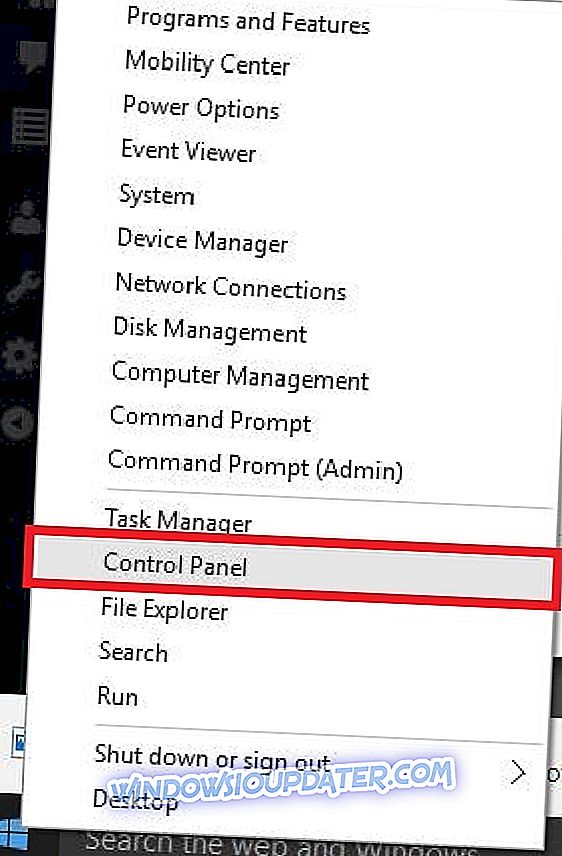
- Přejděte na položku Programy
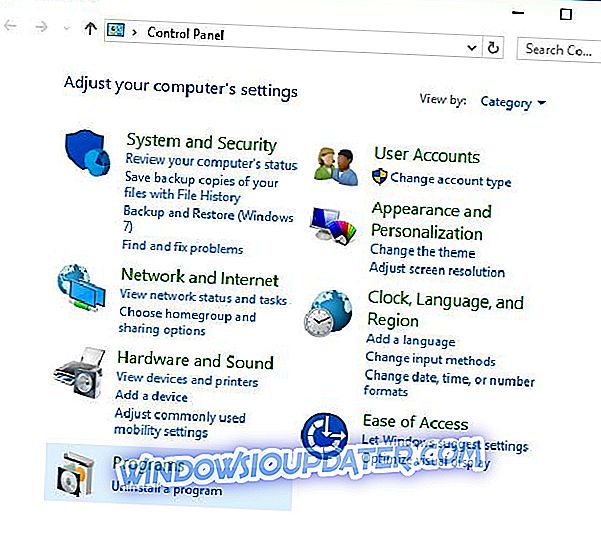
- Klepněte na tlačítko Odinstalovat program
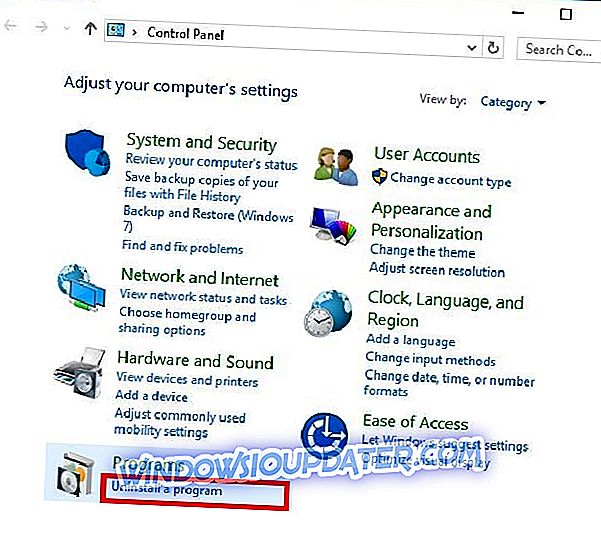
- Klepněte pravým tlačítkem myši na ovladač grafické karty, který používáte, a vyberte příkaz Odinstalovat
- Potvrďte, že chcete pokračovat v odinstalaci
- Zobrazí se výzva, zda chcete odstranit všechny uložené profily. Kliknutím na tlačítko Ano odstraníte veškerý software a uložené profily. Kliknutím na tlačítko Ne odstraníte jeho software, ale soubory profilu se uloží na pevný disk.
- Po odinstalování souborů ovladače restartujte počítač a dokončete odinstalování
- Zapněte počítač a znovu nainstalujte ovladač grafické karty
Ovladače grafiky můžete také downgrade a zjistit, zda to pomůže, když Sims 2 havaruje ve Windows 10.
Automaticky aktualizovat ovladače
Manuální stahování a aktualizace ovladačů může poškodit váš systém výběrem a instalací nesprávných verzí. Aby se tomu zabránilo od začátku, důrazně doporučujeme, abyste to provedli automaticky pomocí nástroje Tweakbit Driver Updater .
Tento nástroj je schválen společností Microsoft a Norton Antivirus a pomůže vám nepoškodit počítač stažením a instalací nesprávných verzí ovladačů. Po několika testech náš tým dospěl k závěru, že se jedná o nejlepší automatizované řešení. Níže naleznete stručný návod, jak to udělat.
- Stáhněte si a nainstalujte TweakBit Driver Updater
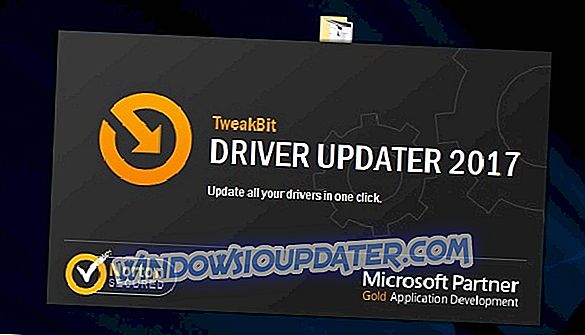
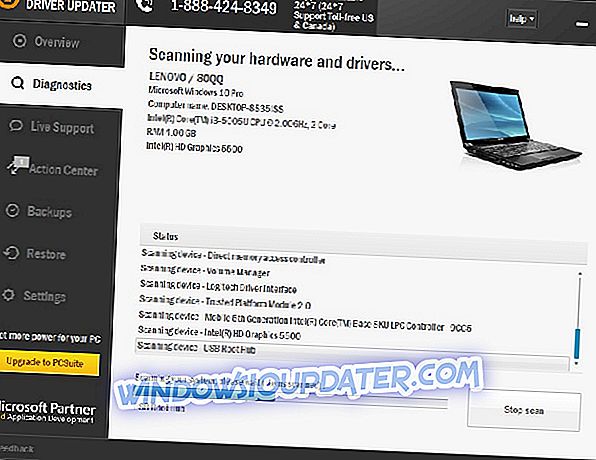
- Po dokončení skenování získáte přehled o všech problémových ovladačích nalezených ve vašem počítači. Zkontrolujte seznam a zkontrolujte, zda chcete aktualizovat každý ovladač jednotlivě nebo najednou. Chcete-li aktualizovat jeden ovladač najednou, klepněte na odkaz Aktualizovat ovladač vedle názvu ovladače. Chcete-li automaticky nainstalovat všechny doporučené aktualizace, klikněte na tlačítko Aktualizovat vše ve spodní části.
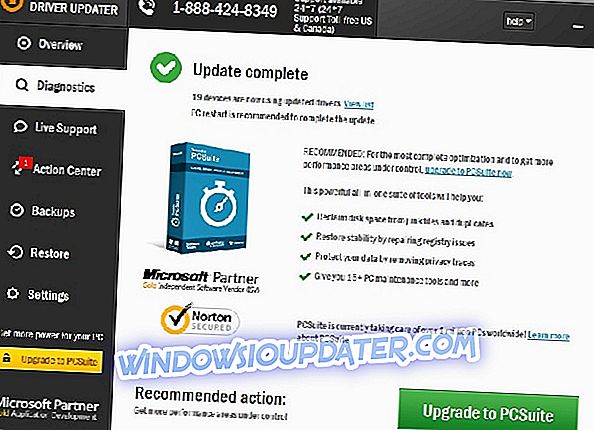
Poznámka: Některé ovladače musí být nainstalovány ve více krocích, takže budete muset několikrát stisknout tlačítko 'Aktualizovat', dokud nebudou nainstalovány všechny jeho součásti.
Prohlášení : některé funkce tohoto nástroje nejsou zdarma.
- TAKÉ ČTĚTE: The Sims 4 se neaktualizuje [FIX]
Řešení 8: Spusťte nástroj DISM
Nástroj DISM (Deployment Image Servicing and Management) pomáhá odstraňovat chyby při poškození systému Windows, pokud se aktualizace systému Windows a aktualizace Service Pack nezdaří z důvodu chyb způsobených poškozením, například pokud máte poškozený systémový soubor.
- Klepněte na tlačítko Start
- Do pole pro vyhledávání zadejte CMD
- V seznamu výsledků hledání klepněte na položku Příkazový řádek
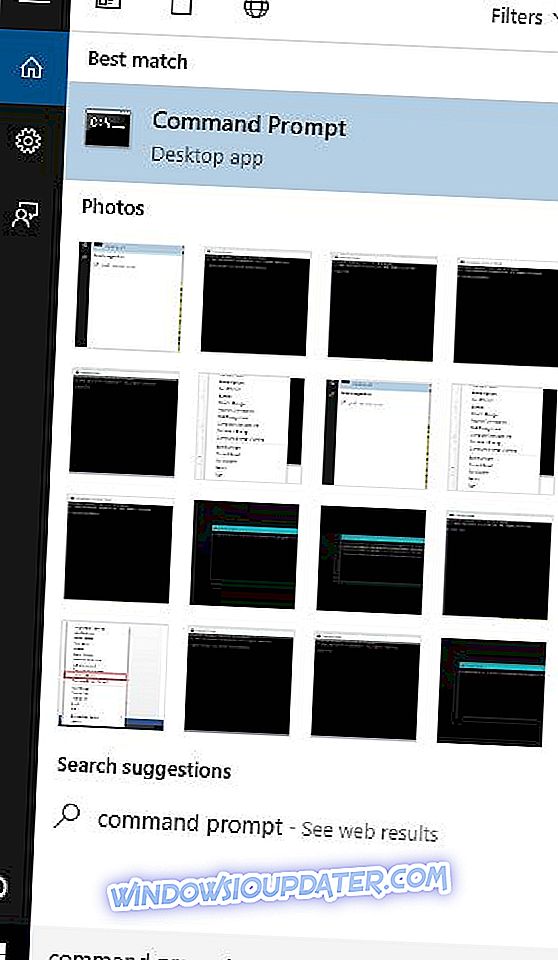
- Typ Dism / Online / Cleanup-Image / ScanHealth pro vyhledání chybějících součástí
- Zadejte Dism / Online / Cleanup-Image / CheckHealth pro kontrolu chybějících nebo rozbitých souborů
- Typ Dism / Online / Cleanup-Image / RestoreHealth pro skenování a opravu všech příčin pracovní plochy Windows 10 je pomalé načíst problém
- Stiskněte klávesu Enter
Po dokončení opravy restartujte počítač a zkontrolujte, zda problém přetrvává. Poté můžete spustit skenování SFC, jak je popsáno v dalším řešení.
Poznámka: Nástroj DISM obvykle trvá 15 minut, někdy však může trvat déle. Neprovádějte jeho zrušení.
Řešení 9: Pomocí nástroje Kontrola systémových souborů opravte poškozené soubory
Kontroluje nebo kontroluje všechny chráněné systémové soubory a poté nahrazuje nesprávné verze originálními správnými verzemi společnosti Microsoft.
Postup je následující:
- Klepněte na tlačítko Start
- Přejděte do pole pro vyhledávání a zadejte CMD
- Klepněte pravým tlačítkem myši na položku Příkazový řádek a vyberte příkaz Spustit jako správce
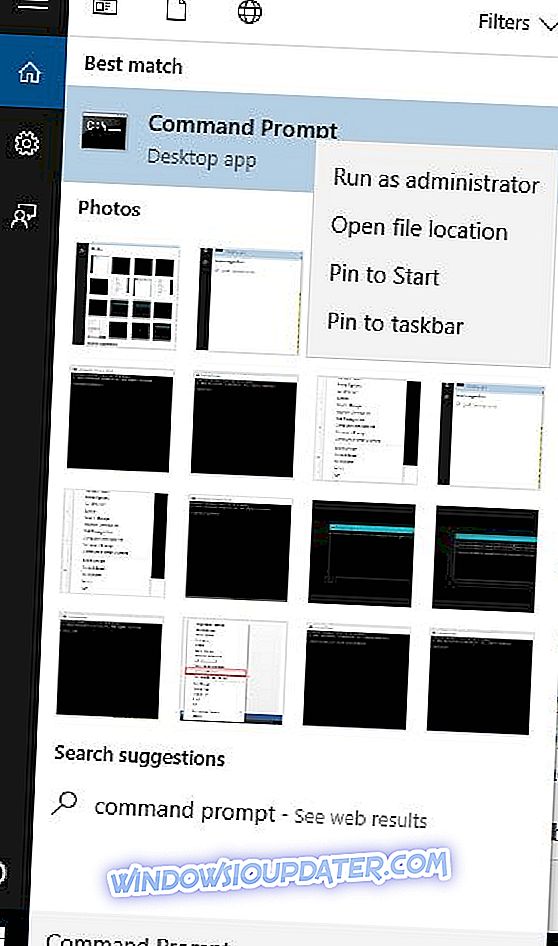
- Typ sfc / scannow

- Stiskněte klávesu Enter
- Restartujte počítač a zkuste znovu nainstalovat aktualizace.
Řešení 10: Vymažte mezipaměť služby Windows Store
- Klepněte pravým tlačítkem na Start
- Vyberte možnost Spustit
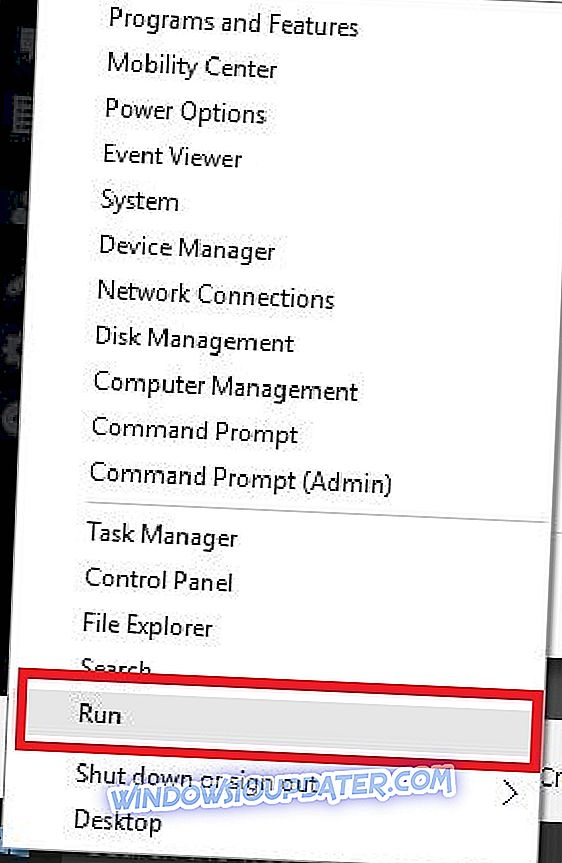
- Zadejte wsreset.exe a stiskněte klávesu Enter
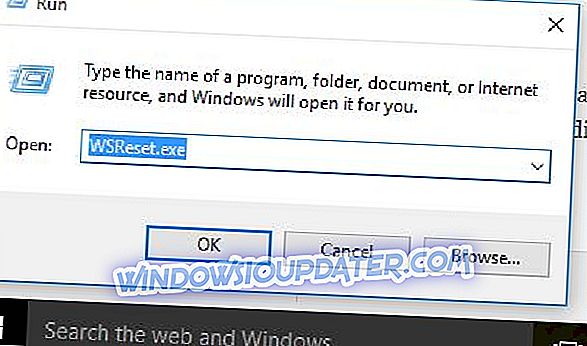
- Restartujte počítač a zkontrolujte, zda můžete otevřít
TAKÉ ČTĚTE: The Sims 4 neuloží [FIX]
Řešení 11: Proveďte obnovení systému
- Klepněte na tlačítko Start
- Přejděte do pole pro vyhledávání a zadejte Obnovení systému
- Klikněte na položku Vytvořit bod obnovení v seznamu výsledků vyhledávání
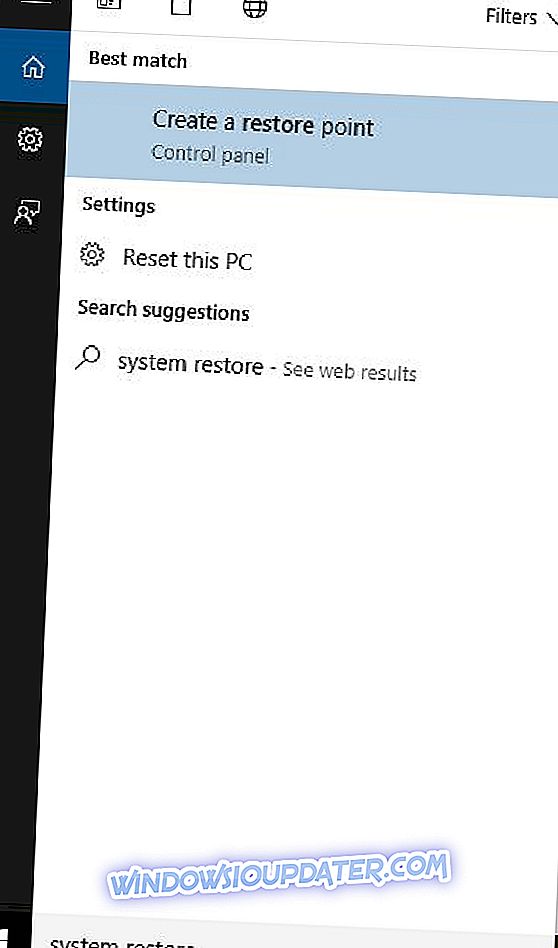
- Pokud budete vyzváni, zadejte heslo správce účtu nebo udělit oprávnění
- V dialogovém okně Obnovení systému klepněte na položku Obnovení systému a poté vyberte jiný bod obnovení
- Klepněte na tlačítko Další
- Klepněte na bod obnovení vytvořený před problémem
- Klepněte na tlačítko Další
- Klepněte na tlačítko Dokončit
Chcete-li se vrátit k bodu obnovení, postupujte takto:
- Klepněte pravým tlačítkem na Start
- Vyberte Ovládací panely
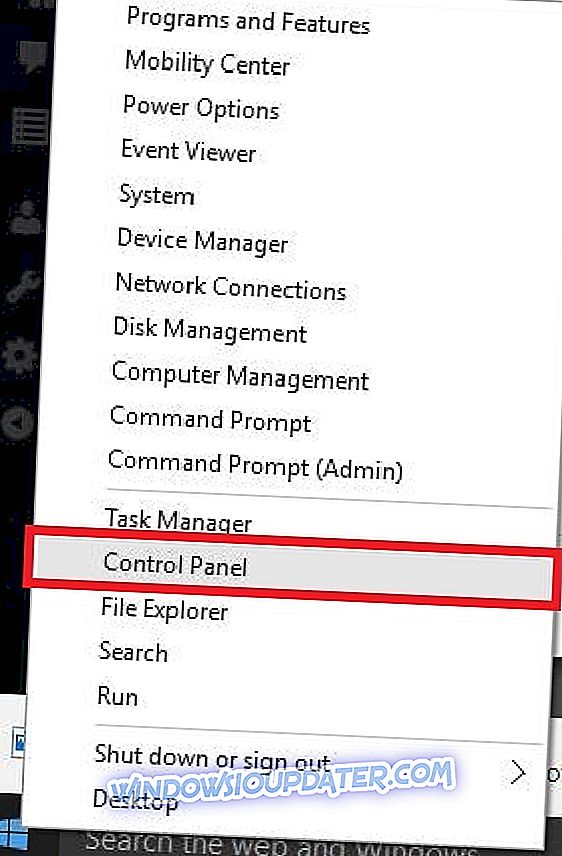
- Do vyhledávacího pole ovládacího panelu zadejte Recovery
- Vyberte možnost Obnovení
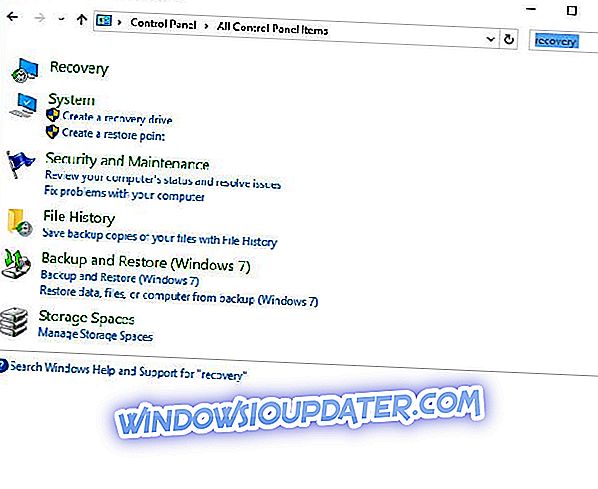
- Klepněte na tlačítko Otevřít nástroj Obnovení systému
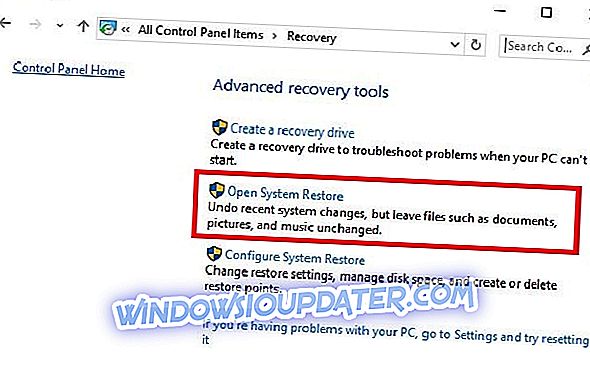
- Klepněte na tlačítko Další
- Vyberte bod obnovení vztahující se k problematickému programu / aplikaci, ovladači nebo aktualizaci
- Klepněte na tlačítko Další
- Klepněte na tlačítko Dokončit
Pomohl některý z těchto třinácti řešení opravit hru Sims 2 v systému Windows 10? Dejte nám vědět zanecháním komentáře v sekci níže.